
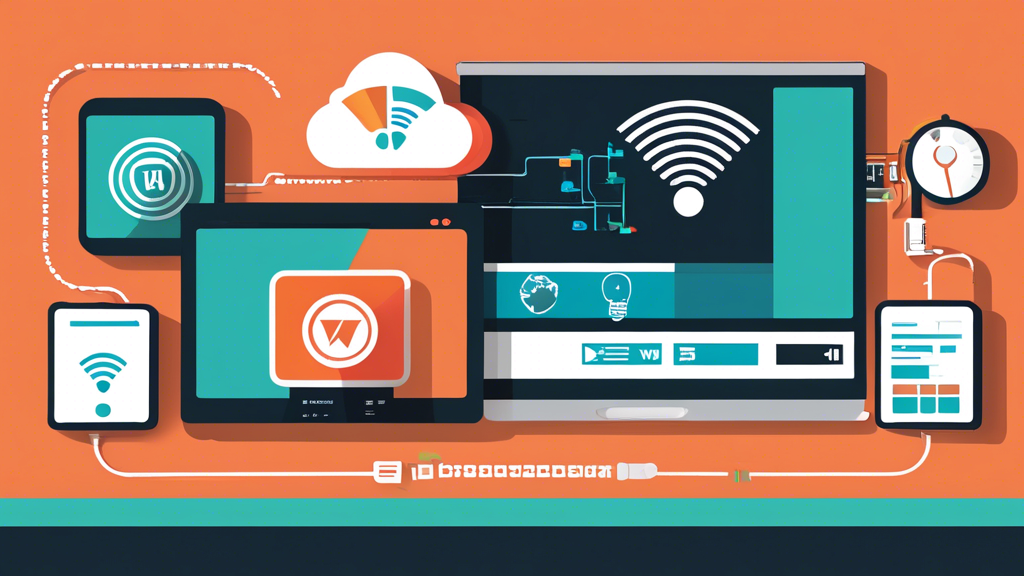
了解你的VPN为何无法连接:常见原因分析
当VPN无法连接时,问题可能源于多种因素,了解这些潜在的原因有助于快速定位及解决问题。以下是导致VPN连接失败的常见情况及其背后的原因。
1. 网络连接不稳定或中断
VPN需要稳定的互联网连接才能正常工作。如果基础网络连接中断或频繁波动,VPN可能无法建立或维持连接。用户可以通过检查Wi-Fi或有线网络的信号强度以及是否可以正常访问其他在线服务来确认。
2. 服务器过载或故障
VPN服务通常会为用户提供多个服务器选择。然而,如果某一服务器出现高峰流量或者技术故障,其可能会导致连接失败。这种情况下,尝试切换服务器可以是一个有效的解决手段。
3. 防火墙或杀毒软件的干扰
某些防火墙设置或杀毒软件可能会阻止VPN连接,因为它们将VPN流量误认为是潜在的安全威胁。检查安全软件或防火墙规则,确保VPN应用被列为受信任的程序可能会缓解这个问题。
4. VPN配置错误
不正确的设置或参数输入,如错误的用户名、密码、协议类型等,也可能导致连接失败。用户可以检查并确保安装时提供的配置参数与VPN提供商的指导一致。
5. 网络限制或ISP干预
在某些地区或特定网络下,例如在学校或公司,网络管理者可能会限制VPN流量。此外,一些互联网服务提供商(ISP)可能会限制或干扰加密流量。此种情况下,选择使用不同协议(如OpenVPN、WireGuard)或尝试端口变更可能会有所改善。
6. 硬件和系统问题
陈旧的路由器、网络适配器驱动程序或操作系统可能与VPN软件不兼容,从而阻碍正常连接。更新设备固件或操作系统是解决这一问题的重要步骤。
引用一个常见问题可以帮助加深理解:
如果VPN在一个网络环境下可以连接,而在另一个网络不能,问题可能出在网络限制或配置不兼容。
通过分析这些常见问题,可以为后续解决方法提供明确方向,帮助重新建立VPN的正常使用体验。
检查网络连接:确保你的设备正常上网
在尝试解决VPN无法正常连接的问题时,检查设备的网络连接状况是首要步骤。VPN服务的正常运行依赖于设备能够稳定访问互联网。如果网络不稳定或完全断开,VPN将无法建立连接,甚至可能影响配置参数的加载。
1. 验证网络状态
用户应首先通过设备的网络设置页面检查Wi-Fi或移动数据的连接状态。如果显示“已连接”,可以尝试打开一个常用网站。如果页面无法正常加载,可能是网络出现了问题,需要进一步排查。此时可尝试:
- 断开Wi-Fi或移动数据连接,然后重新连接。
- 如果使用的是Wi-Fi网络,可以重启路由器。
- 切换到备用网络,例如从Wi-Fi切换到移动数据。
2. 测试网络速度
除了连接状态,网络速度也是影响VPN正常工作的关键因素。如果网速过低,可能导致VPN连接卡顿甚至无法建立。可以使用在线测速工具(如Speedtest)检测网络速度。确保上传和下载速度均处于较高水平,以支持稳定的VPN连接。如果测速显示网速较慢,可以考虑联系网络服务提供商或检查是否有其他占用带宽的设备。
3. 检查网络限制
某些网络可能设置了防火墙或限制,阻碍对VPN服务器的访问。例如,校园网或公共Wi-Fi可能屏蔽特定端口或IP地址。如果怀疑网络限制是问题的根源,可以尝试:
- 改用手机热点绕过受限网络。
- 联系网络管理员了解是否有特殊的连接限制。
通过以上流程,用户可以有效地诊断设备是否能够正常上网,为进一步处理VPN连接问题打下坚实基础。
重启VPN客户端与设备:快速解决小故障
当用户发现VPN无法正常打开或连接时,重启VPN客户端与设备是最简单且有效的解决方法之一。这不仅可以清除可能存在的临时软件冲突,还能够重新初始化网络连接,从而解决一些常见的小故障。重启操作虽然看似基础,但在很多情况下可以快速恢复VPN服务的正常运行。
重启VPN客户端步骤
- 完全关闭VPN客户端 首先确保VPN客户端已经被彻底关闭,而不是仅仅在后台运行。可以通过任务管理器或设备设置查看应用是否仍然运行。
- 重新启动客户端 关掉后,等待几秒钟重新打开VPN客户端。这一过程可以让VPN软件重置配置,并重新获取新的网络会话信息。
- 检查更新 在重新启动客户端后,还应确保VPN应用是最新版本。旧版本可能导致兼容性问题,进而影响连接效果。
重启设备的重要性
在部分情况下,仅重启VPN客户端可能无法彻底解决问题。这时,重启设备本身能够帮助排除系统级别的干扰。以下是具体步骤:
- 保存工作文件 在设备重启前,确保保存所有正在处理的文件,以免数据丢失。
- 关闭设备 按下电源键彻底关闭设备,而不是直接选择“重新启动”。完全关闭可以确保设备所有运行进程被清理。
- 等待数秒 等待10-20秒后再重新开机,这一步可以让硬件重置并释放内存中已损坏或卡住的数据。
- 尝试重新连接 设备开机后重新启动VPN客户端,尝试再次连接。这一步能够确保VPN通过全新的网络环境运行。
为什么这种方法有效?
此方法的原因在于,VPN客户端连接依赖于设备硬件、操作系统和网络设置的协同工作。当其中某一环节出现小问题时,重启操作可以重建系统的各部分基础功能。此外,重启还可清除缓存,以及重设网络适配器,这都有助于提升连接成功率。
通过此方法,用户可以快速排除大多数初级故障,确保VPN的正常使用。
更换VPN服务器节点:试试其他位置的服务器
当VPN连接出现问题时,更换服务器节点可能是一个有效的解决方法。由于网络条件、服务器负载以及地理位置的不同,某些节点可能会无法正常工作或表现不佳。这种情况尤其在高峰时段或特定区域的服务器上更为常见。尝试选择其他位置的服务器,可以绕过潜在的连接问题并恢复正常的网络访问。
为什么需要更换服务器节点?
- 服务器过载:若某个VPN节点有过多用户同时连接,服务器性能可能会下降,导致延迟增加或连接无法建立。
- 地理限制:某些国家或地区可能会对特定服务器进行网络限制。选择另一个国家/地区的节点通常可以绕过这些限制。
- 技术故障:VPN提供商的服务器可能会因维护或故障暂时无法使用。
如何有效选择一个新的节点?
- 优先选择离用户地理位置较近的服务器:一般情况下,距离越近,连接速度和稳定性越好。
- 根据服务器负载情况调整:许多VPN应用会显示服务器的负载状态,选择负载较低的节点可以提升连接效率。
- 尝试访问与目标网站同一区域的服务器:例如,如果目标是访问一个美国视频网站,选择美国的节点通常会提高兼容性。
更换节点的小贴士
- 使用自动选择服务器功能:有些VPN提供“智能连接”功能,自动选择最佳服务器节点。
- 多次测试不同节点:首次切换无效时,尝试多次更换节点,因为不同的网络环境可能需要多次尝试。
- 确保版本更新:确保VPN客户端是最新版本,因为更新通常会优化服务器配置。
无论是短期网络问题还是长期地理限制,更换服务器节点是一种简单且高效的方法,能够快速恢复连接。
更新VPN软件或操作系统:确保运行最新版本
为了确保VPN连接的高效性与安全性,更新VPN客户端软件或设备的操作系统至最新版本显得尤为关键。老旧的VPN软件版本可能会包含未修复的漏洞或技术限制,而设备操作系统的过时也可能导致与VPN程序的不兼容问题。通过定期更新,可以避免许多常见问题,同时提升用户的整体体验。
以下是更新VPN软件或操作系统的具体方法:
- 检查VPN应用的更新选项 打开VPN客户端软件,通常可以在“设置”或“帮助”菜单中找到“检查更新”选项。点击此按钮后,软件会自动检测并下载最新版本。某些VPN提供商还支持自动更新功能,可在设置中启用该选项,以简化后续维护流程。
- 访问官方VPN网站下载更新 如果软件内未显示更新选项,建议访问VPN服务提供商的官方网站,下载其最新版本的安装包。确保下载的是官方版本,以防止不安全的第三方软件带来的风险。
- 更新设备操作系统 在电脑、智能手机或路由器等设备上,操作系统作为整个网络环境的核心,同样需要保持最新状态。对于Windows、Mac、iOS或Android设备,系统会定期推送升级通知。用户只需按照提示操作即可完成更新。部分用户可能倾向于自动检查更新功能,这有助于第一时间获取系统的安全补丁和稳定性改进。
- 确保兼容性 在进行更新之前,需要确认VPN软件的新版本与当前操作系统是否兼容。例如,某些较新的VPN版本可能无法在老旧系统上运行。用户可提前查阅VPN提供商的更新说明,避免升级造成的不必要问题。
通过更新,用户不仅能解决无法连接的问题,还能获取更强的安全性与性能优化。这是一种简单但有效的方法,特别是在面对重启或重新配置均无效时,更新通常是消除连接障碍的重要步骤。随时关注更新动态,在遇到问题时优先考虑这一解决方式。
关闭防火墙或杀毒软件的干扰:排除安全限制
某些情况下,防火墙或杀毒软件可能阻止了VPN的正常连接。这些安全工具通过扫描和监控网络活动来确保设备安全,但它们可能将VPN的流量误判为潜在威胁,从而导致连接失败。因此,排查是否存在这些干扰是解决VPN问题的重要一步。
常见原因
防火墙或杀毒软件干扰VPN的原因包括:
- 流量过滤:防火墙可能会屏蔽VPN使用的特定端口或协议,例如OpenVPN的UDP端口1194。
- 程序冲突:某些杀毒软件可能会直接阻止VPN相关应用程序运行或修改其网络配置。
- 过度保护:部分安全工具会启用严格模式,限制未知或加密的网络流量。
排查步骤
- 暂时关闭防火墙 在系统设置中手动关闭防火墙,测试是否能够连接VPN。用户可以通过控制面板或设置中的“防火墙”选项找到相关功能。如果VPN连接正常,则说明防火墙可能阻止了流量。完成测试后务必重新启用。
- 暂时禁用杀毒软件 打开杀毒软件主界面,临时关闭实时保护功能。再次测试VPN连接是否恢复。确认无阻碍后,建议在软体设置中为VPN工具添加例外规则。
- 检查日志或警报 某些安全工具会提供连接阻止的详细日志或弹出警报消息。从日志中查找与VPN相关的活动记录,可以帮助识别问题根源。
- 调整防火墙规则 如果确定防火墙阻止了VPN的流量,可以手动在设置中添加入站和出站规则,允许VPN软件的流量通过。通常需要允许特定端口或协议的访问。
- 更新安全软件 检查杀毒软件和防火墙是否为最新版本。老版本可能存在兼容性问题,升级到最新版本通常能够自动解决相关冲突。
专业建议
除了上述方法外,可以联系杀毒软件或防火墙提供商,获取针对VPN的配置建议。务必确保仅在验证安全性的前提下调整设置,避免给设备带来其他潜在风险。
手动配置VPN协议:尝试切换不同的连接协议
手动配置VPN协议可以帮助解决连接问题,尤其是在当前协议与网络环境不兼容的情况下。VPN服务通常支持多种协议,每种协议都有独特的特点和适用场景。如果VPN无法连接,切换协议可能是一个有效的解决方式。
常见的VPN协议类型
以下是一些主流的VPN协议类型及其特点:
- OpenVPN 具有高度安全性和较强的适应性,适合大多数网络环境。然而,某些网络可能会对其端口进行限制,导致连接失败。
- IKEv2/IPSec 提供快速稳定的连接,尤其适合移动设备和频繁变换网络环境的使用场景。但某些防火墙可能会阻止其流量。
- L2TP/IPSec 提供较高的安全性,但连接速度可能较慢,通常需要更多配置。
- SSTP 基于SSL/TSL协议,能够绕过大部分防火墙,适合受限网络环境。
- WireGuard 相对较新,性能优越,但并非所有VPN服务都支持。
操作步骤
- 打开VPN客户端设置 在VPN应用中,通常可以找到协议设置选项,一般在“高级设置”或“连接设置”部分。
- 选择其他协议 找到协议列表,尝试切换到不同的协议。例如,如果当前使用的是OpenVPN,可以尝试切换到IKEv2或WireGuard。
- 调整相关端口设置 某些协议(如OpenVPN)允许用户手动更改使用的端口。尝试切换端口可能提高连接成功的概率。
- 保存更改并重新连接 修改协议后,保存设置,退出当前连接,然后尝试重新建立VPN连接。
注意事项
- 兼容性检测 并非所有协议都被所有VPN服务或设备支持,选择前需确认服务提供商的支持情况。
- 网络环境差异 如果在严格审查的网络环境中,推荐尝试SSTP或WireGuard等更先进的协议。
- 联系技术支持 若手动调整协议仍无法解决问题,可以将具体协议信息反馈给VPN提供商以获取进一步支持。
切换VPN协议可能需要几次尝试,但一旦找到适合的协议,用户可以显著提升连接成功率。通过调整这些参数,用户能够更灵活地应对复杂多变的网络条件。
清除VPN缓存或重置设置:解决潜在冲突
当VPN无法正常连接时,缓存或配置文件可能会导致问题。清除VPN缓存或重置其设置是排查和解决连接问题的重要步骤,特别是在其他方法无效的情况下。缓存文件和无效的配置会干扰VPN的正常运行,从而导致连接失败或不稳定。
为什么清除缓存和重置设置很重要?
VPN缓存保存了服务器信息、用户凭据以及配置细节。如果这些文件被损坏,或者与最新的VPN更新不兼容,可能会造成连接失败。此外,长期未重置配置可能导致旧设置与当前网络环境产生冲突。
如何清除VPN缓存?
清除缓存的方法因设备和软件而异,但通常可以通过以下步骤完成:
- 设备上的VPN App管理: 在移动设备上,进入设置,选择应用或VPN应用,找到“清除缓存”选项。确保只清缓存而不删除数据,以避免丢失账户信息。
- 电脑上的缓存删除: 在PC上,打开VPN软件并在设置菜单中寻找缓存管理选项。如果软件没有提供此功能,可以尝试卸载并重新安装VPN。
- 手动删除文件: 如果上述方法无效,用户可以访问存储VPN数据的文件夹(通常隐藏),手动删除缓存文件。执行此操作之前建议备份重要文件。
如何重置VPN设置?
如果清除缓存后问题依然存在,重置VPN设置则是下一步措施:
- 使用内置重置功能:大多数VPN软件都提供“恢复默认设置”选项,可在高级设置中找到并启用。此功能能快速清理无效的自定义配置。
- 卸载和重新安装VPN:卸载VPN后,确保下载最新版本的安装文件进行重新安装。这不仅能重置设置,还能解决潜在的软件更新兼容问题。
提示:重置前请记下关键配置参数或服务器信息,以便重新设置连接时不受影响。
通过清除缓存或重置设置,用户可以有效解决因文件损坏或配置冲突引发的问题,从而恢复VPN的正常连接功能。
联系VPN服务商客服:获取专业帮助与指南
如果尝试了多种方法仍无法解决VPN连接问题,联系VPN服务商的客服团队无疑是一个明智的选择。这些服务商通常会提供专业的技术支持,帮助用户处理各种复杂的连接故障。客服团队往往能够快速定位问题根源,并提出针对性的解决方案,以确保用户顺利使用VPN服务。
以下是联系VPN客服时需要注意的几点建议:
1. 准备基本信息
在联系客服之前,确保准备好以下信息:
- 使用的设备类型和操作系统版本(例如:Windows 10、iOS 16等)。
- 当前使用的VPN客户端版本。
- 具体的错误提示信息或码(如果有)。
- 当前所在的地理位置(可能影响服务器连接)。
准备好这些信息有助于客服快速了解问题,并提供更准确的支持。
2. 利用多种联系方式
VPN服务商通常提供多种沟通渠道,如:
- 实时聊天支持:最快速的方式,适合紧急问题。
- 电子邮件支持:适合需要详细说明问题的情况。
- 用户论坛或社区:部分服务商提供专属论坛,可以从其他用户的经验中获得帮助。
- 电话支持:某些高级VPN服务商还提供电话支持,能够更直接地解决复杂问题。
用户可以根据自身需求选择最方便的联系方式。
3. 遵循客服指导
联系到客服后,确保耐心地按照对方的指导步骤解决问题。客服可能会要求用户尝试以下操作:
- 切换到不同的VPN服务器。
- 检查网络连接或重启设备。
- 更新VPN客户端或调整配置设置。
根据客服提供的具体操作流程一步步执行,可以显著提升问题解决的效率。
4. 避免重复问题
如果遇到相同的连接问题,尝试记录客服提供的解决方案,以备将来参考。这不仅可以节省时间,还能加快之后的故障排查。
联系VPN服务商的客服团队是解决连接问题的关键步骤之一。通过充分利用其专业支持,用户能够快速恢复VPN服务的正常运行,并进一步提升使用体验。
选择可靠的VPN服务:从根本上提升连接稳定性
选择一款可靠的VPN服务是确保连接稳定性的关键之一。不可靠的VPN服务可能会导致频繁断线、速度下降甚至无法连接的问题。因此,用户在挑选VPN服务时,应着重考察其性能、隐私保护以及服务器覆盖范围。以下是一些关键因素,可帮助用户选择合适的VPN服务:
1. 服务商的稳定性与声誉
一个高评价的服务商往往在技术支持和稳定性方面表现更为出色。用户可通过阅读用户评价、在线论坛和专业VPN对比文章来获取真实的反馈信息。优质的VPN服务商通常会不断更新其服务器列表以应对网络变化,确保用户能够获得稳定的连接。
2. 服务器分布范围
服务商的服务器数量和分布范围直接影响连接的速度和可靠性。如果VPN服务器过载或分布不均,用户可能遇到延迟高的问题。因此,在选择VPN时,应优先考虑那些服务器布局广泛、涵盖多个国家和地区的服务商,这在跨境访问时尤为重要。
3. 加密技术与隐私政策
除了稳定性,用户还需要确保数据传输的安全性。可靠的VPN服务商通常采用高级加密技术(如AES-256)来保护数据隐私。此外,严格的无日志政策也为用户提供额外保障,避免个人信息被追踪或泄露。
提示: 选择经过独立审计的VPN服务商可以增加信任度,这类服务商往往公开透明且对其技术实力充满信心。
4. 技术支持与兼容性
高效的客户支持对于解决VPN连接问题至关重要。当连接出现问题时,能够快速联系到服务商的技术支持团队是非常重要的。此外,VPN的兼容性也需重视,确保所选服务可以在多种设备和操作系统上运行。
5. 免费试用与退款政策
许多优质VPN服务商提供免费试用或退款保证。选择具有试用期的VPN,用户可以在实际测试后决定是否长期使用。这种方式能有效避免因服务质量不佳而造成的资源浪费。
通过综合分析以上因素,用户可选择最适合自己的VPN服务,从根本上提高连接的稳定性与效率,为日后的网络访问提供无忧体验。










